Come Configurare l'Applicazione Multiring
Se hai bisogno che le chiamate ricevute sul tuo numero verde o numero geografico vengano
inoltrate su più numeri di telefono (fissi o mobili) e / o su più SIP endpoint, l'Applicazione Multi-Ring di DataKnowl è la soluzione perfetta per le tue esigenze.
Prima di iniziare a illustrare come configurare l'Applicazione Multi-Ring, capiamo meglio cosa è e perché si differenzia dall'Applicazione Inoltro.
L'Applicazione DataKnowl Multi-Ring ti consente di indicare un massimo di 10 numeri di telefono e/o endpoint che verranno fatti squillare in modo sequenziale (uno dopo l'altro). Potrai quindi decidere di far gestire le chiamate ricevute sul tuo numero verde o numero geografico da un vero e proprio team, facendo squillare i numeri di telefono /endpoint dei diversi componenti e riducendo così il rischio di non gestire o perdere chiamate importanti.
A differenza dell'Applicazione Inoltro, in cui è possibile specificare un solo numero di telefono / endpoint a cui verranno trasferite tutte le chiamate ricevute sul tuo numero telefonico, l'Applicazione Multi-Ring ti permette di indicare ben dieci numerazioni e / o SIP endpoint di destinazione.
Chiariti questi aspetti, cominciamo a scoprire come configurare l'Applicazione Multi-Ring in DataKnowl Contact.
Per prima cosa, dobbiamo creare una Applicazione Multi-Ring. Dalla nostra dashboard DataKnowl, clicchiamo sull'icona Contact [1].
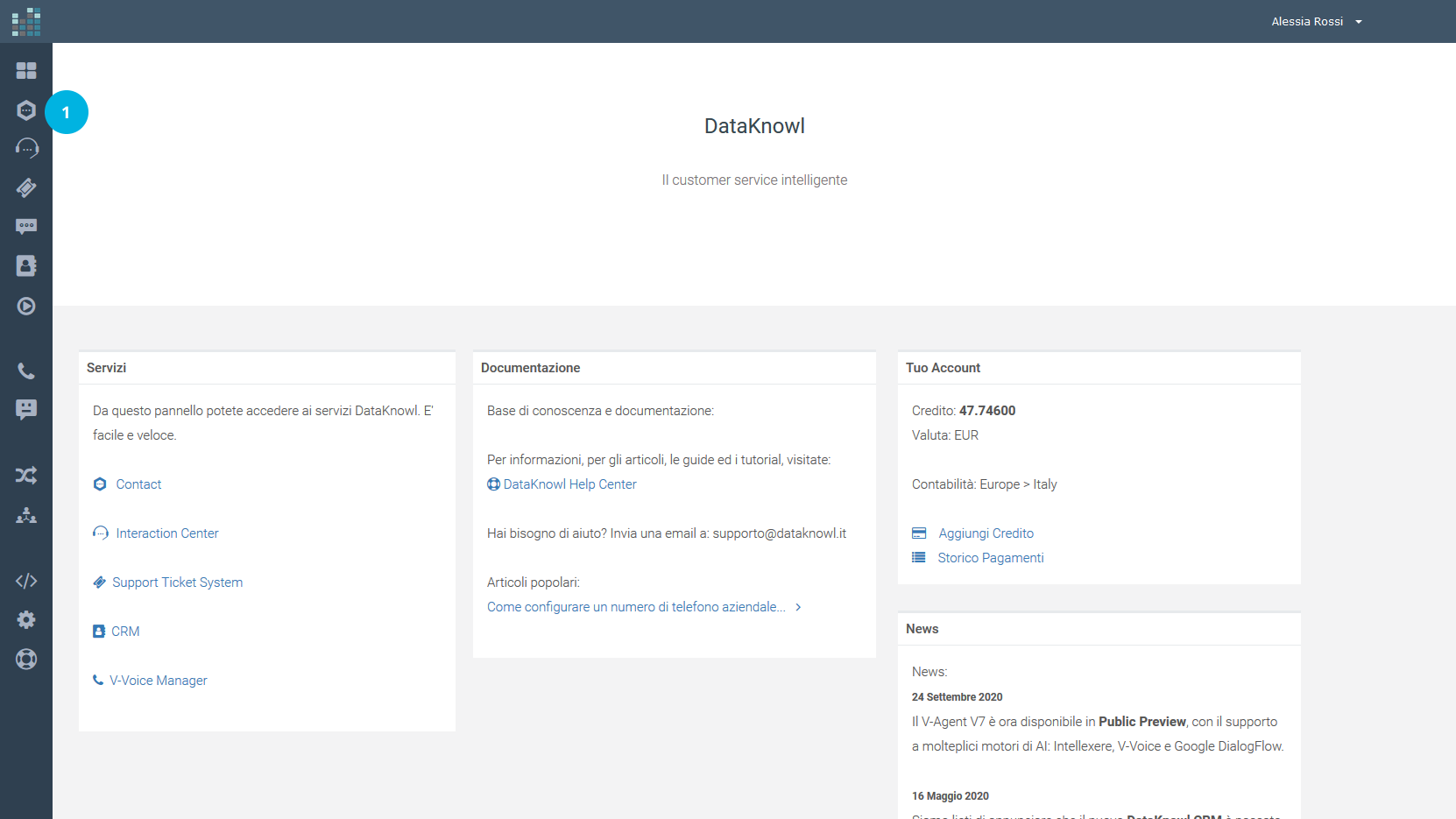
Clicchiamo poi sul link ADMIN [2]. Se non visualizzate il link ADMIN nella vostra dashboard, vuol dire che non avete i permessi necessari per effettuare l'operazione in oggetto, ed è necessario rivolgersi al vostro Amministratore.
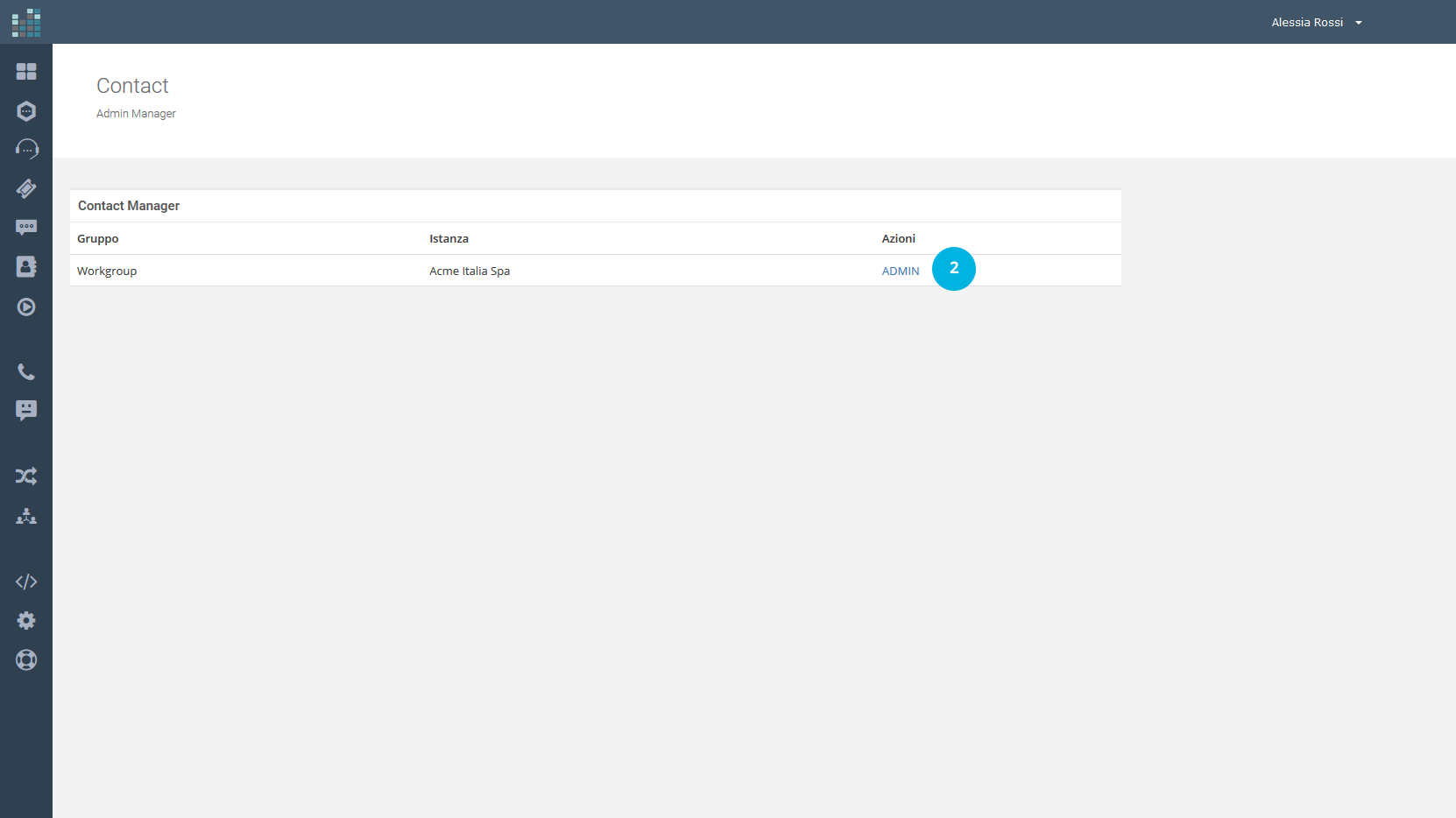
Andiamo avanti cliccando sul link Applicazioni [3]
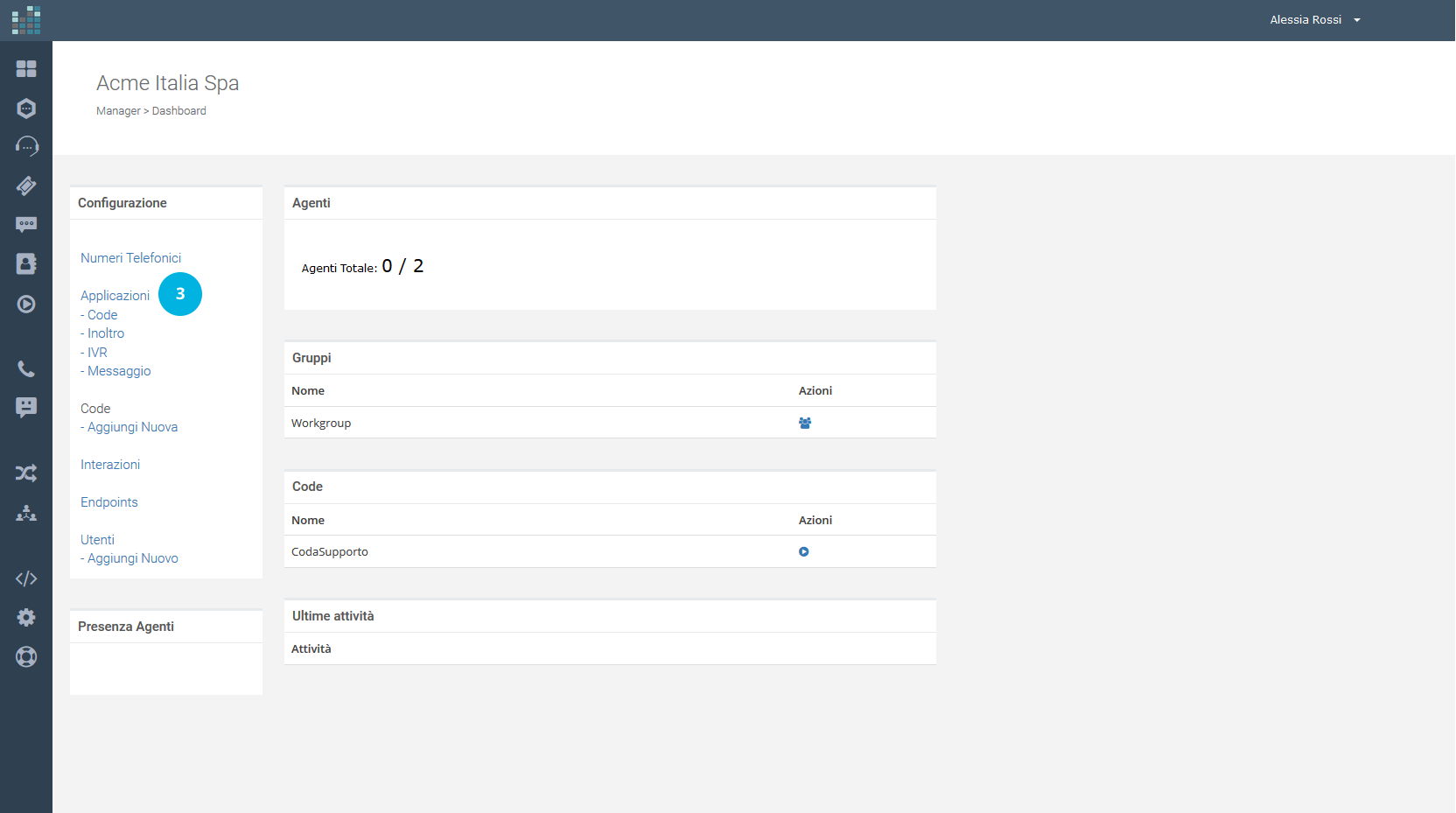
e, successivamente, sul pulsante + Nuova Applicazione [4].
NOTA: Il numero di applicazioni che è possibile creare varia in base al piano sottoscritto.
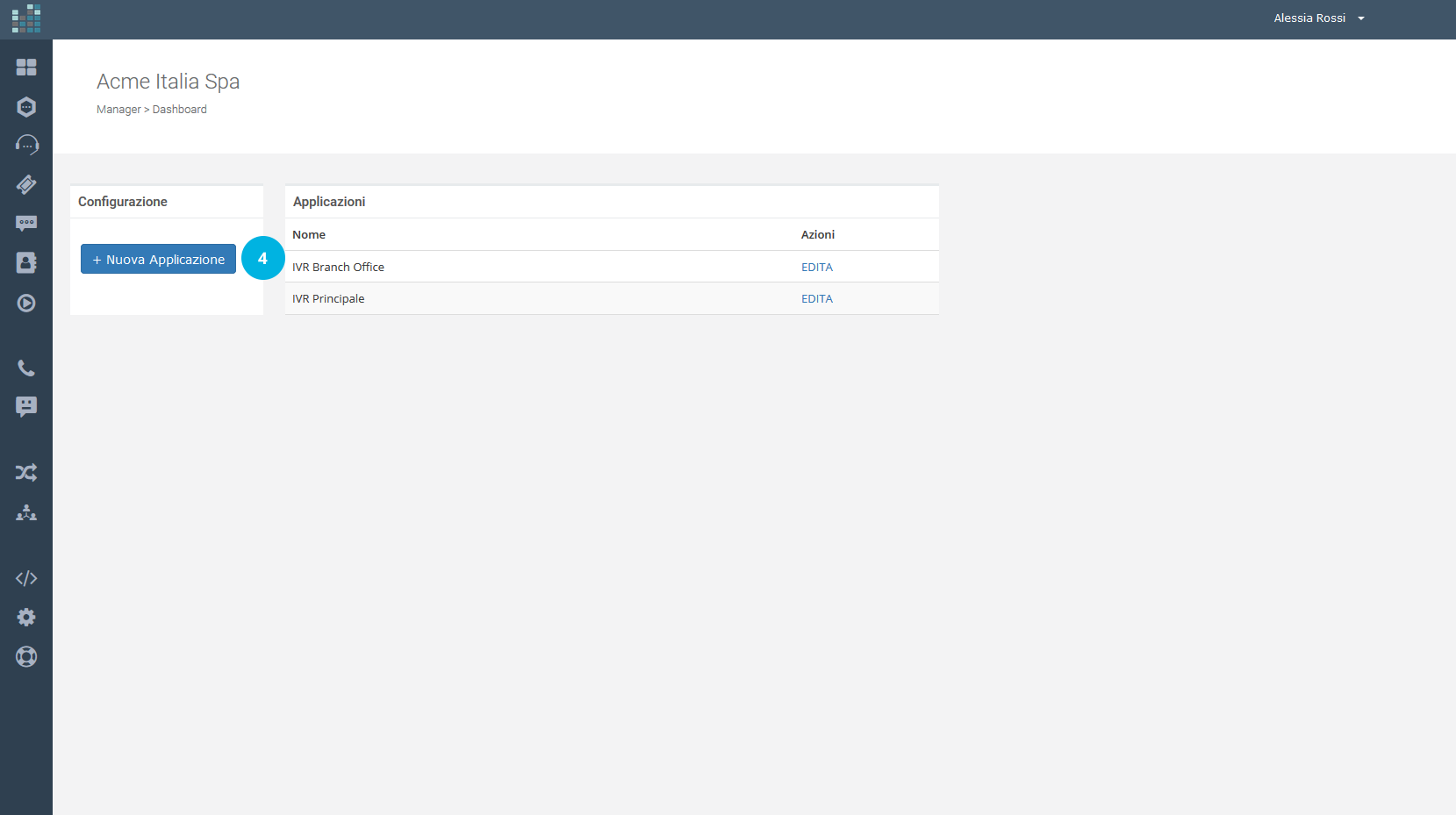
Selezioniamo Multi-Ring dal menù a tendina [5], scegliamo un Nome [6] per la nostra nuova Applicazione (es. Multiring Supporto) e aggiungiamo una breve Descrizione [7]. Infine clicchiamo sul pulsante Crea [8].
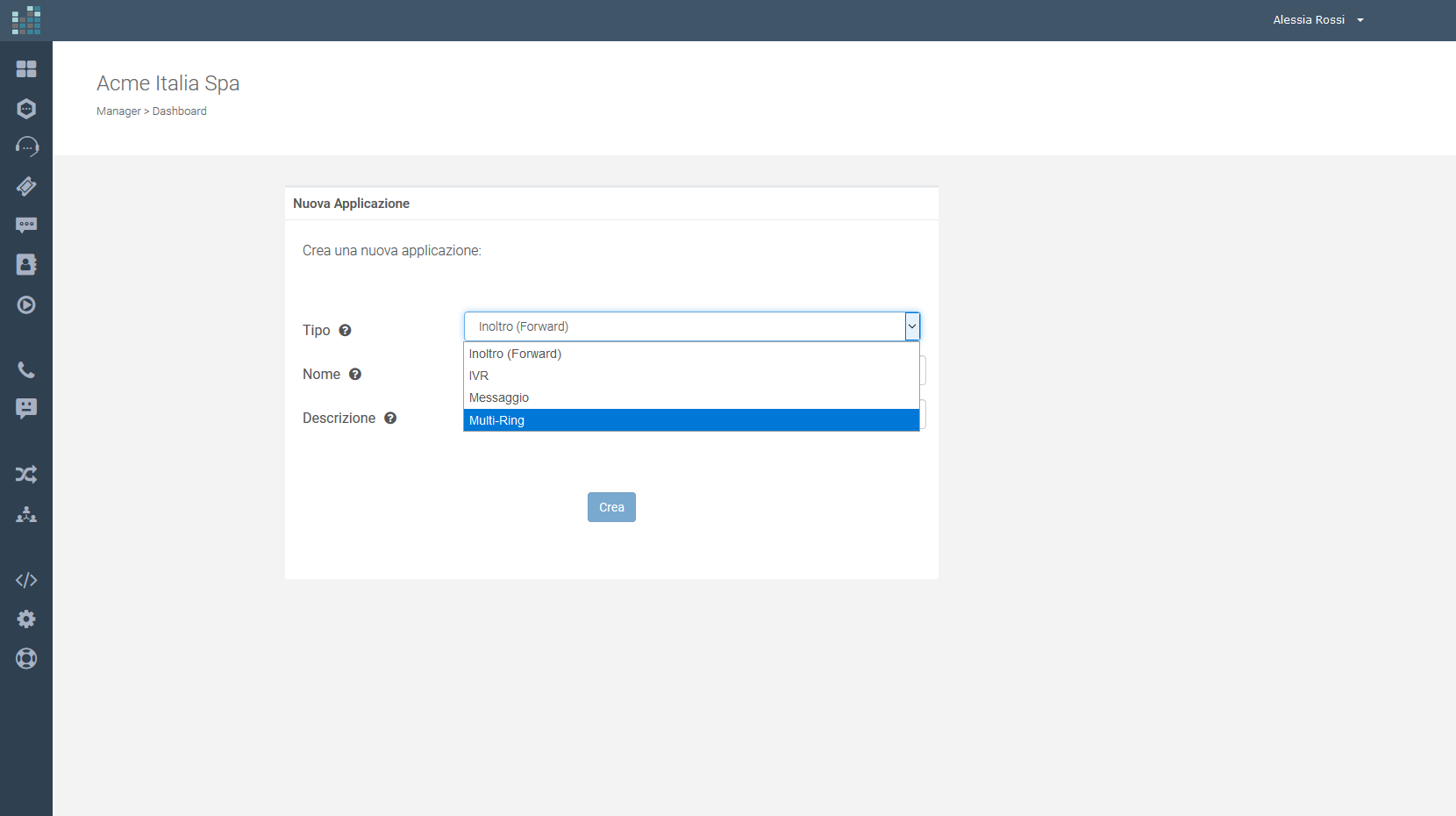
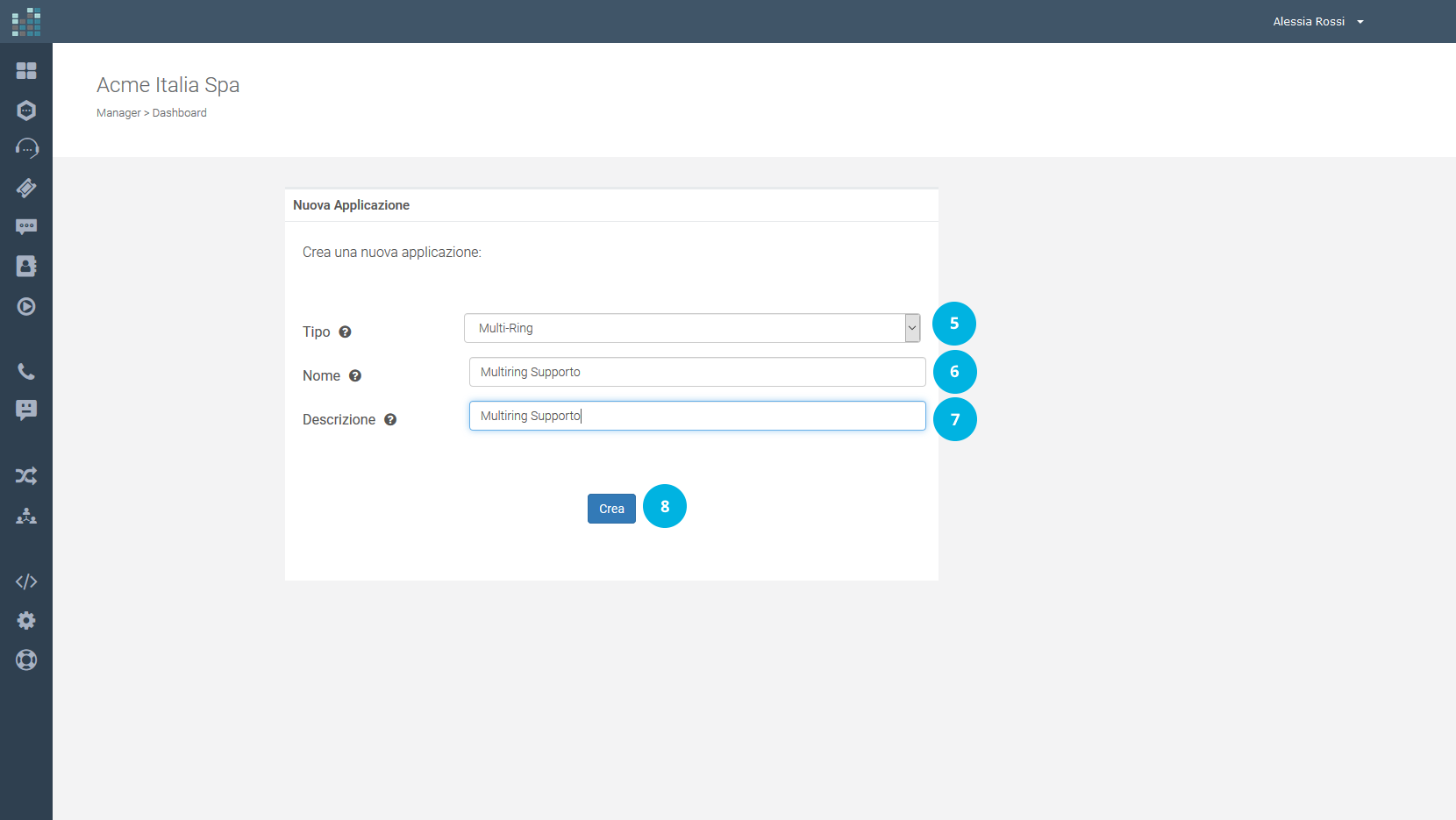
Se vogliamo inserire un numero di telefono, selezioniamo Numero dal menù a tendina, altrimenti, selezioniamo Endpoint. Nel nostro esempio, abbiamo inserito tre numerazioni che verranno fatte squillare nell'ordine indicato, dalla prima alla terza.
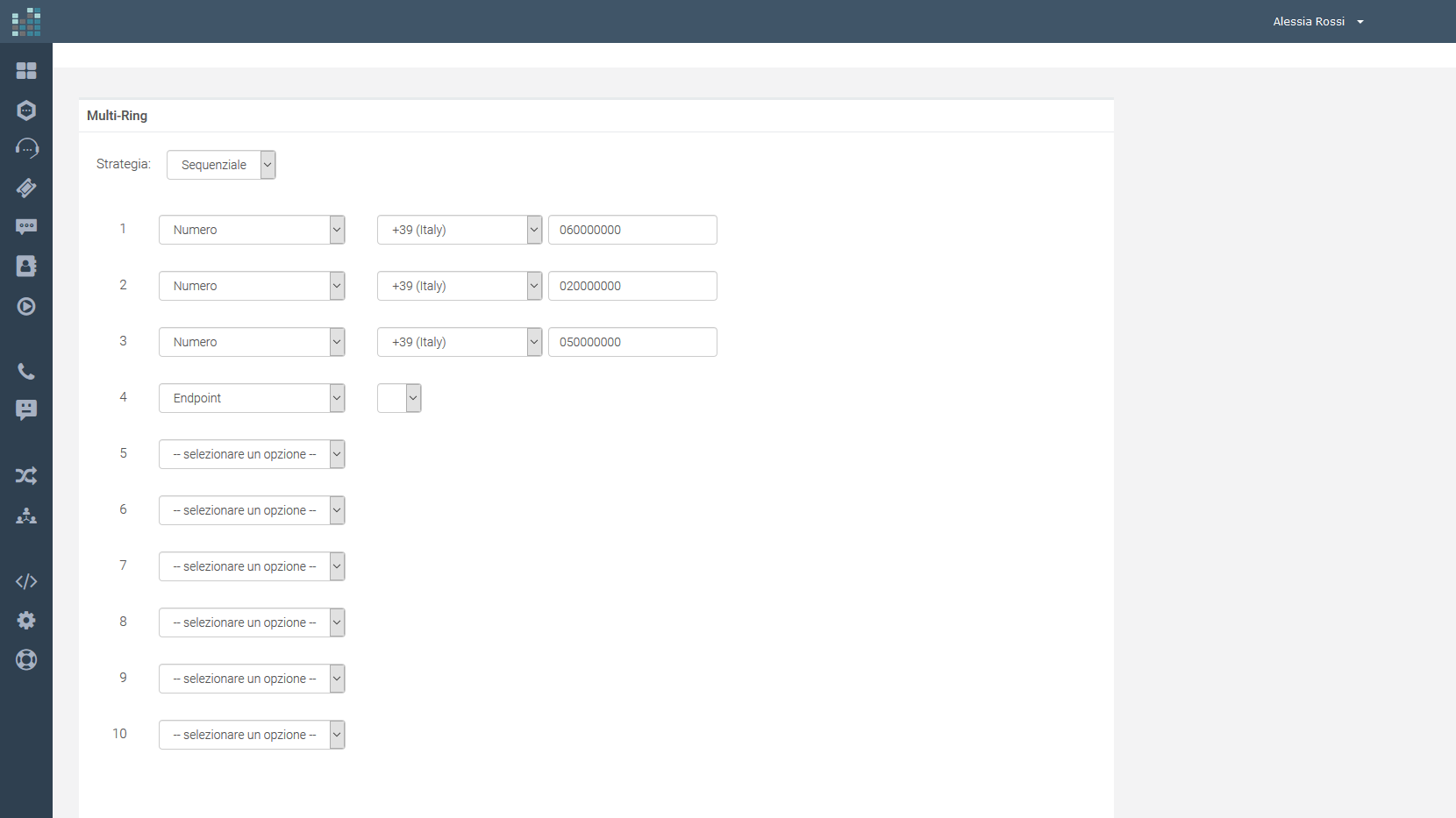
E' possibile:
Clicchiamo sul pulsante Salva [9] per creare la nuova applicazione.
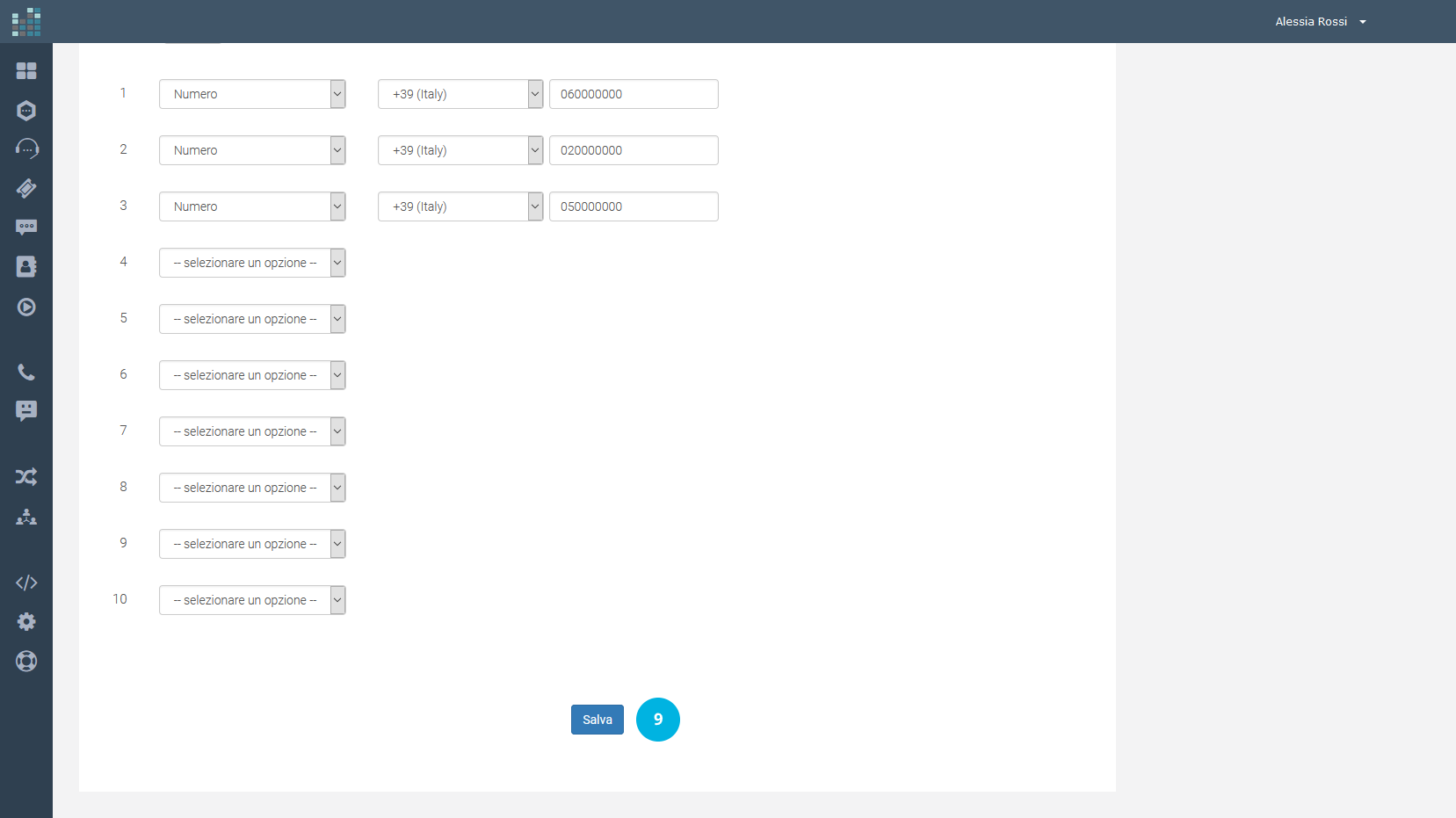
L'Applicazione MultiRing Supporto [10] è stata creata con successo ed è presente nella lista delle nostre Applicazioni.
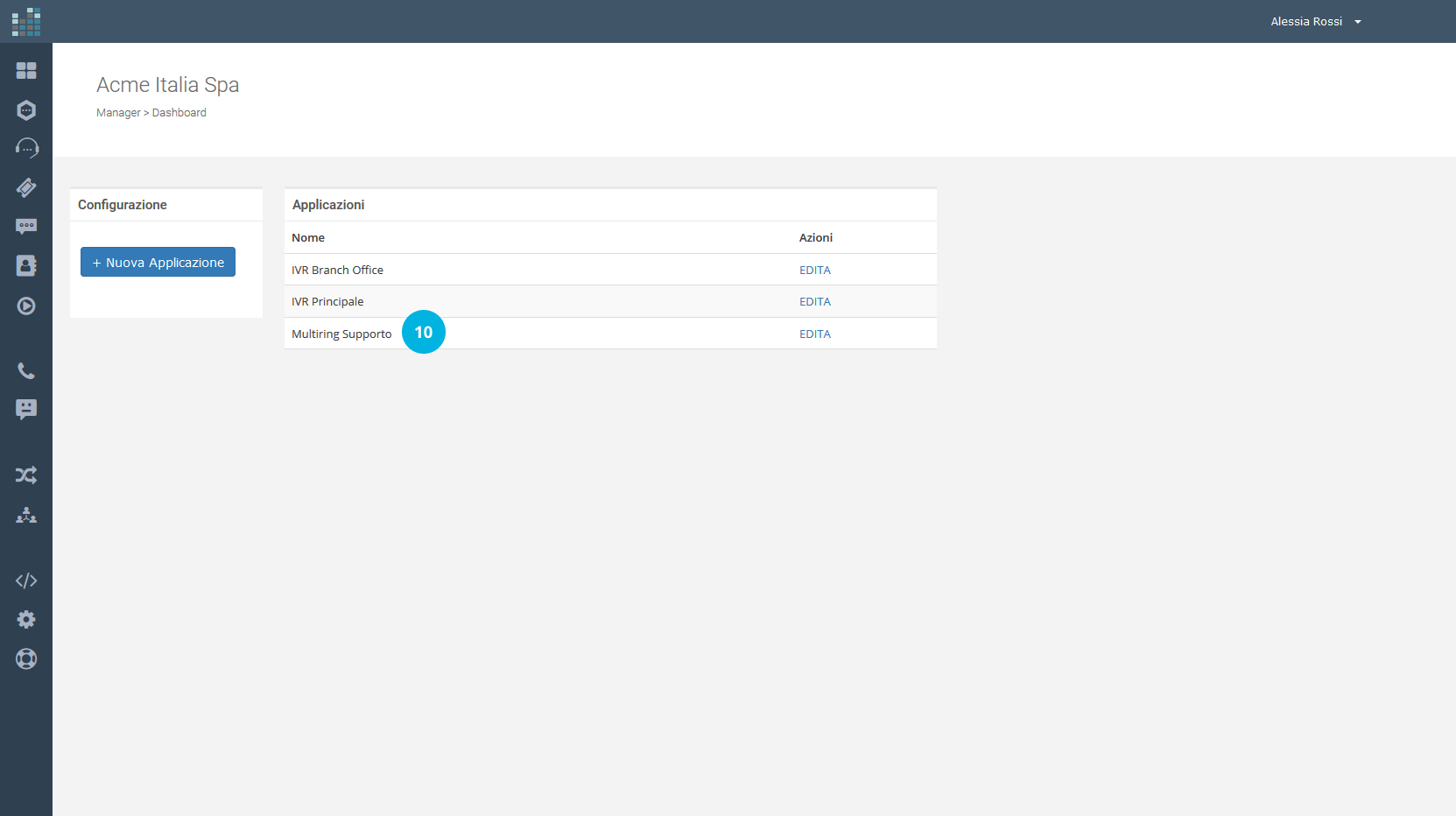
Adesso dobbiamo associare l'Applicazione Multi-Ring al nostro numero di telefono in modo da renderla attiva.
Cliccate sull'icona Contact [11], cliccate su ADMIN [12] e scegliete Numeri Telefonici [13].
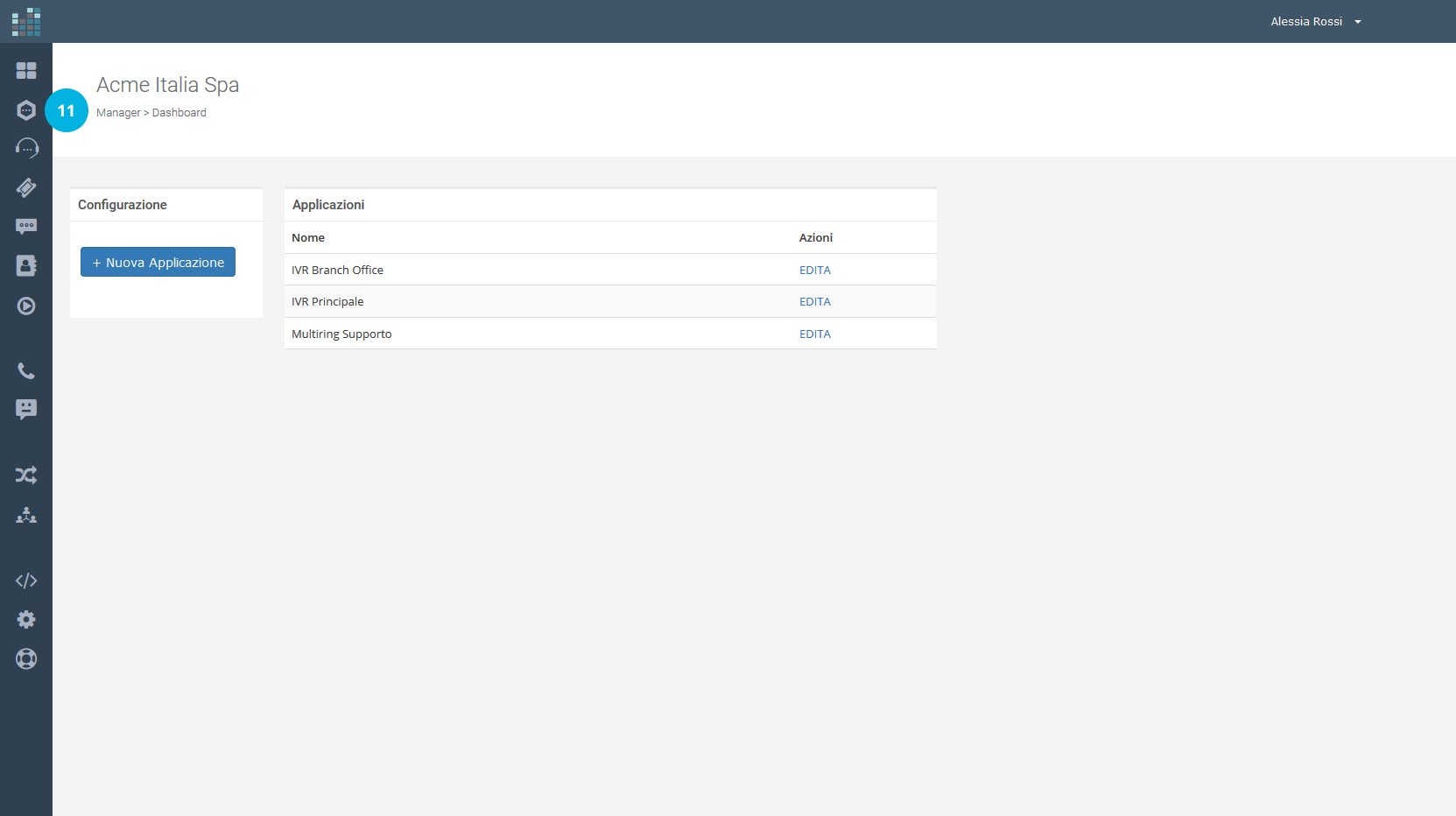
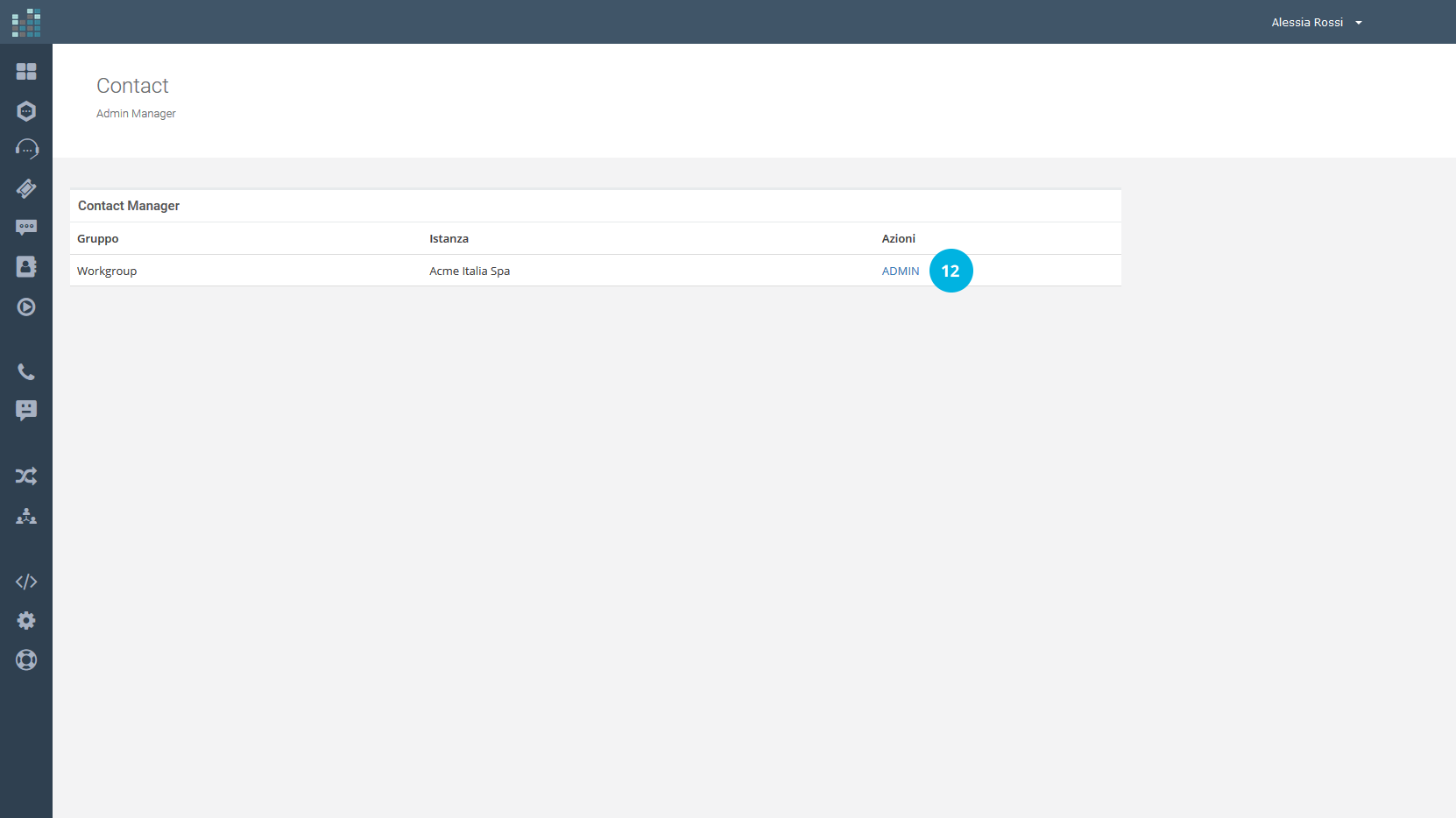
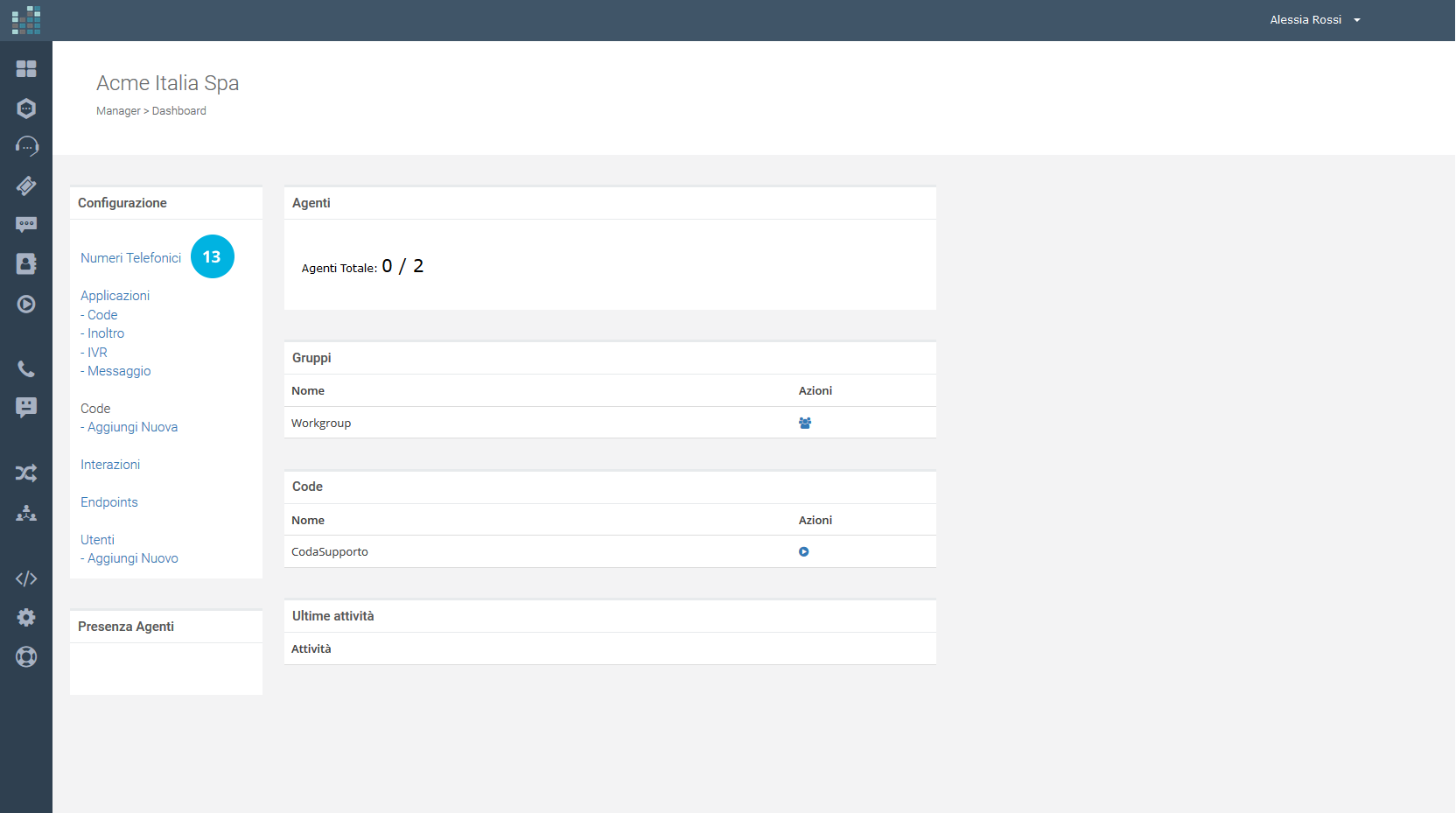
Se desideriamo che le chiamate ricevute sul nostro numero verde e / o geografico vengano semplicemente indirizzate all'elenco di numeri indicati nell'Applicazione Multi-Ring creata, clicchiamo sul link EDITA del numero interessato [14] e, dal menù a tendina, scegliamo l'Applicazione Multi-Ring (nel nostro esempio Multiring Supporto) [15].
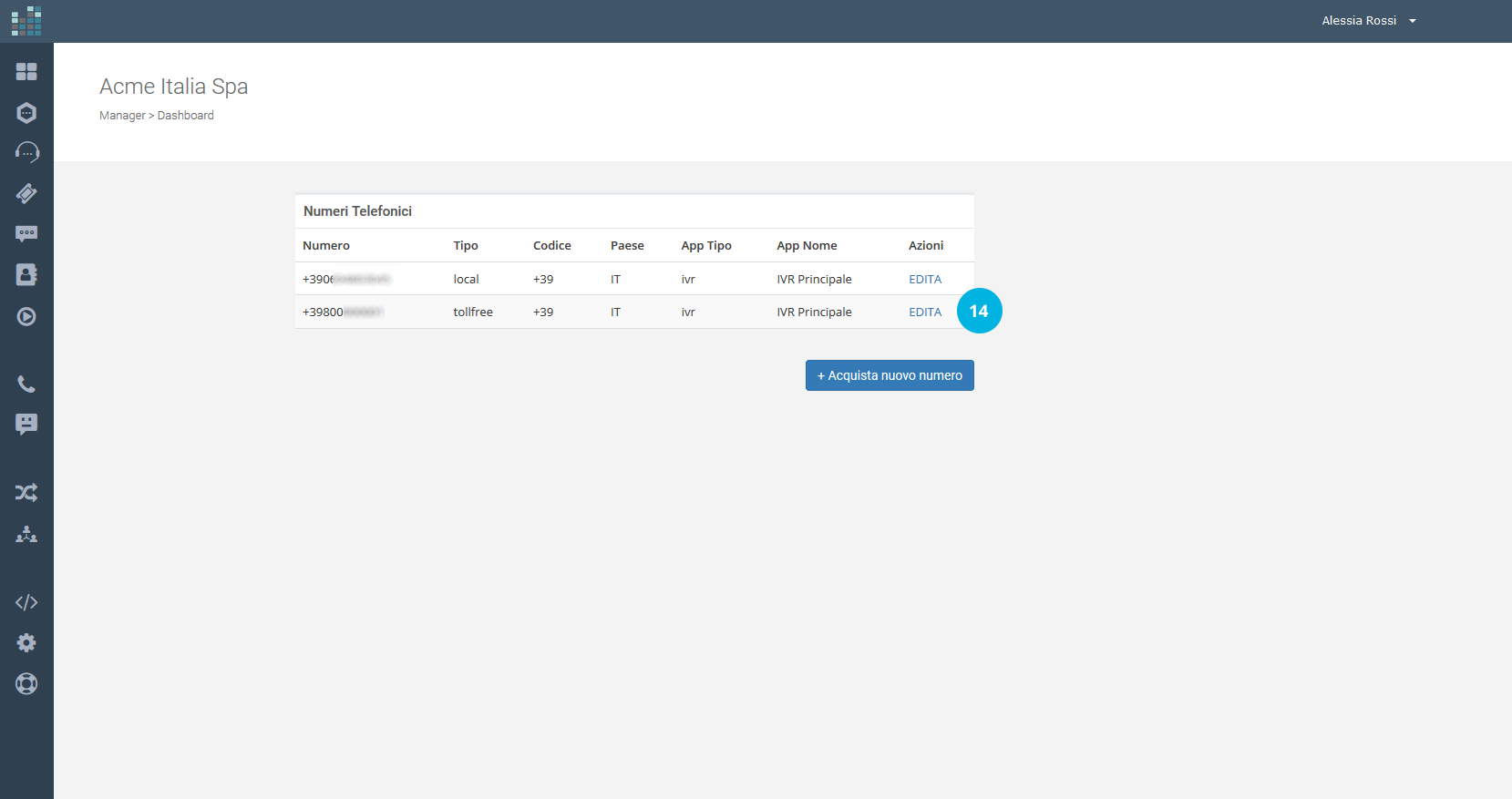
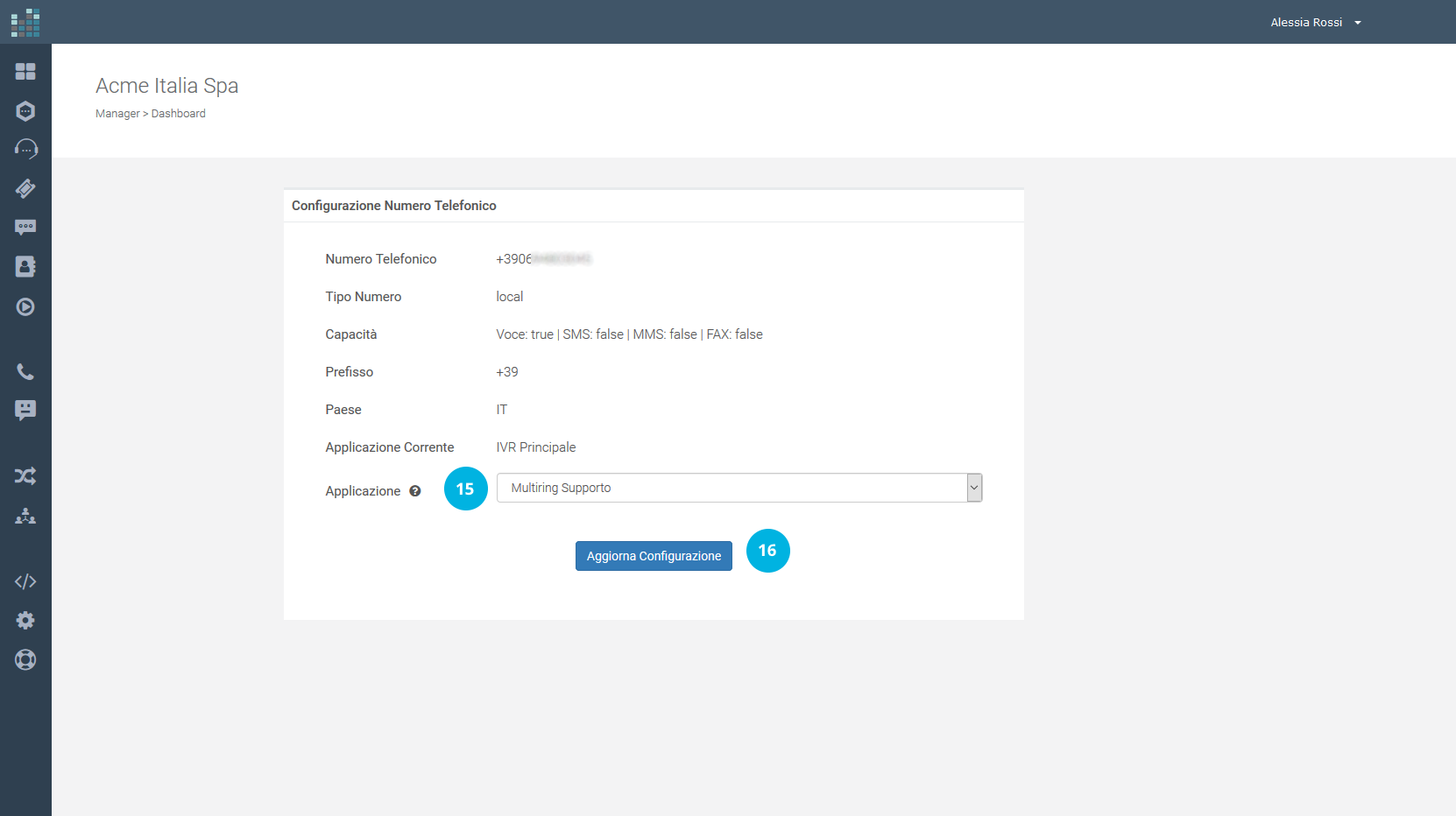
Per aggiornare la configurazione clicchiamo sul pulsante Aggiorna Configurazione [16].
Fatto! L'Applicazione "Multiring Supporto" è ora attiva sul nostro numero di telefono.
Domande correlate:
Come posso configurare l' Applicazione Multi-Ring ?
Cosa fa l'Applicazione Multi Ring ?
Prima di iniziare a illustrare come configurare l'Applicazione Multi-Ring, capiamo meglio cosa è e perché si differenzia dall'Applicazione Inoltro.
L'Applicazione DataKnowl Multi-Ring ti consente di indicare un massimo di 10 numeri di telefono e/o endpoint che verranno fatti squillare in modo sequenziale (uno dopo l'altro). Potrai quindi decidere di far gestire le chiamate ricevute sul tuo numero verde o numero geografico da un vero e proprio team, facendo squillare i numeri di telefono /endpoint dei diversi componenti e riducendo così il rischio di non gestire o perdere chiamate importanti.
A differenza dell'Applicazione Inoltro, in cui è possibile specificare un solo numero di telefono / endpoint a cui verranno trasferite tutte le chiamate ricevute sul tuo numero telefonico, l'Applicazione Multi-Ring ti permette di indicare ben dieci numerazioni e / o SIP endpoint di destinazione.
Chiariti questi aspetti, cominciamo a scoprire come configurare l'Applicazione Multi-Ring in DataKnowl Contact.
Per prima cosa, dobbiamo creare una Applicazione Multi-Ring. Dalla nostra dashboard DataKnowl, clicchiamo sull'icona Contact [1].
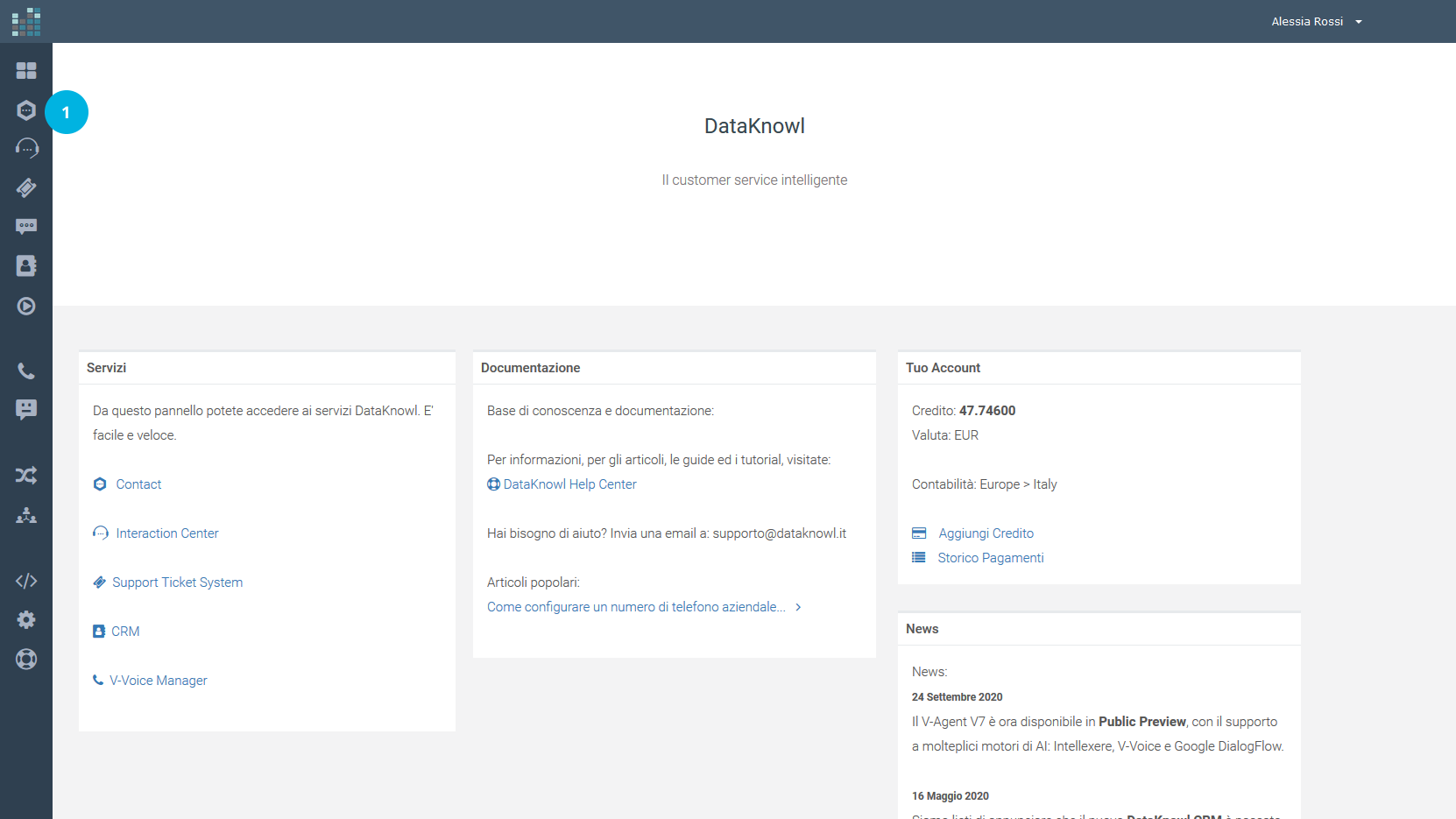
Clicchiamo poi sul link ADMIN [2]. Se non visualizzate il link ADMIN nella vostra dashboard, vuol dire che non avete i permessi necessari per effettuare l'operazione in oggetto, ed è necessario rivolgersi al vostro Amministratore.
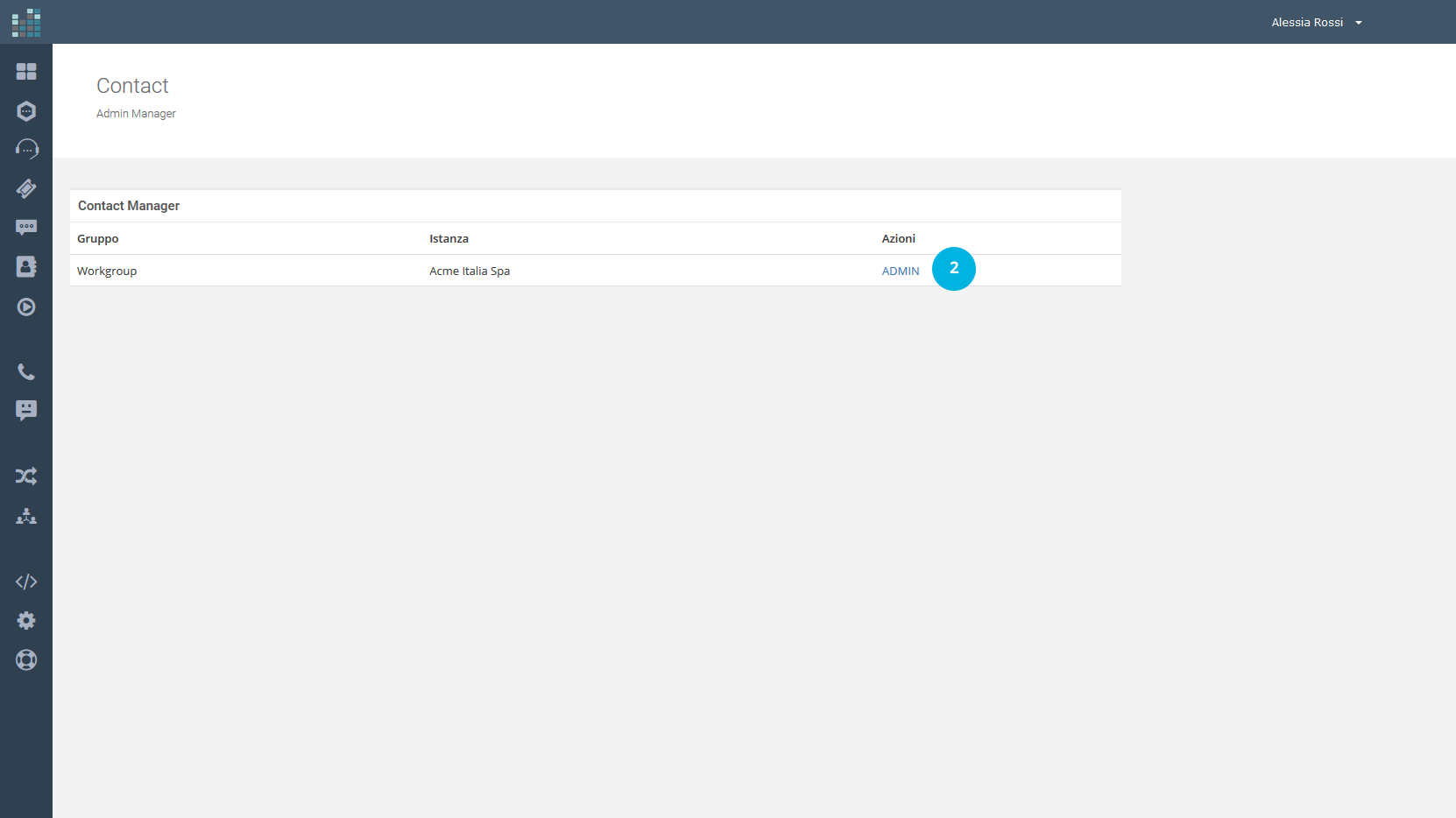
Andiamo avanti cliccando sul link Applicazioni [3]
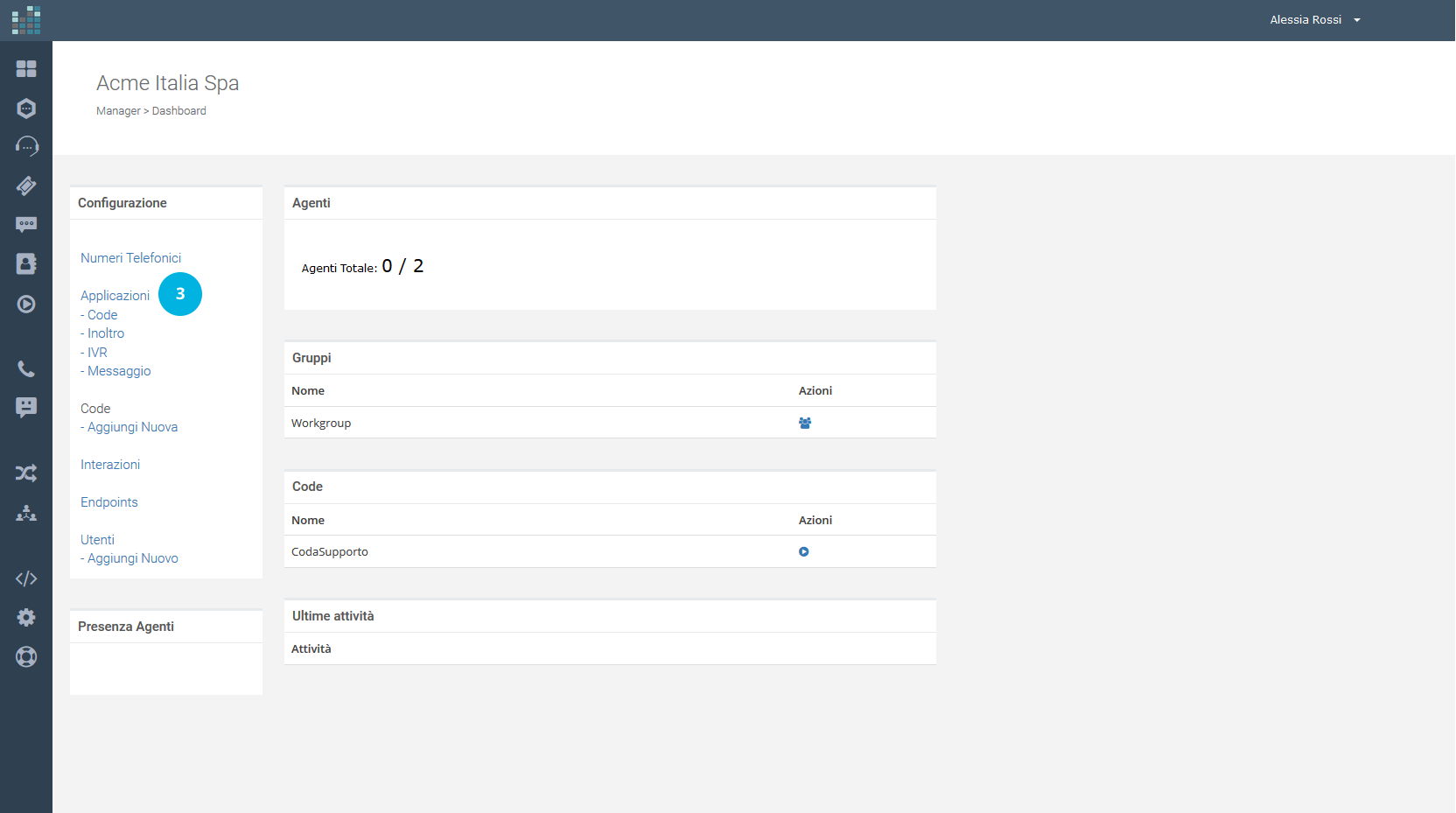
e, successivamente, sul pulsante + Nuova Applicazione [4].
NOTA: Il numero di applicazioni che è possibile creare varia in base al piano sottoscritto.
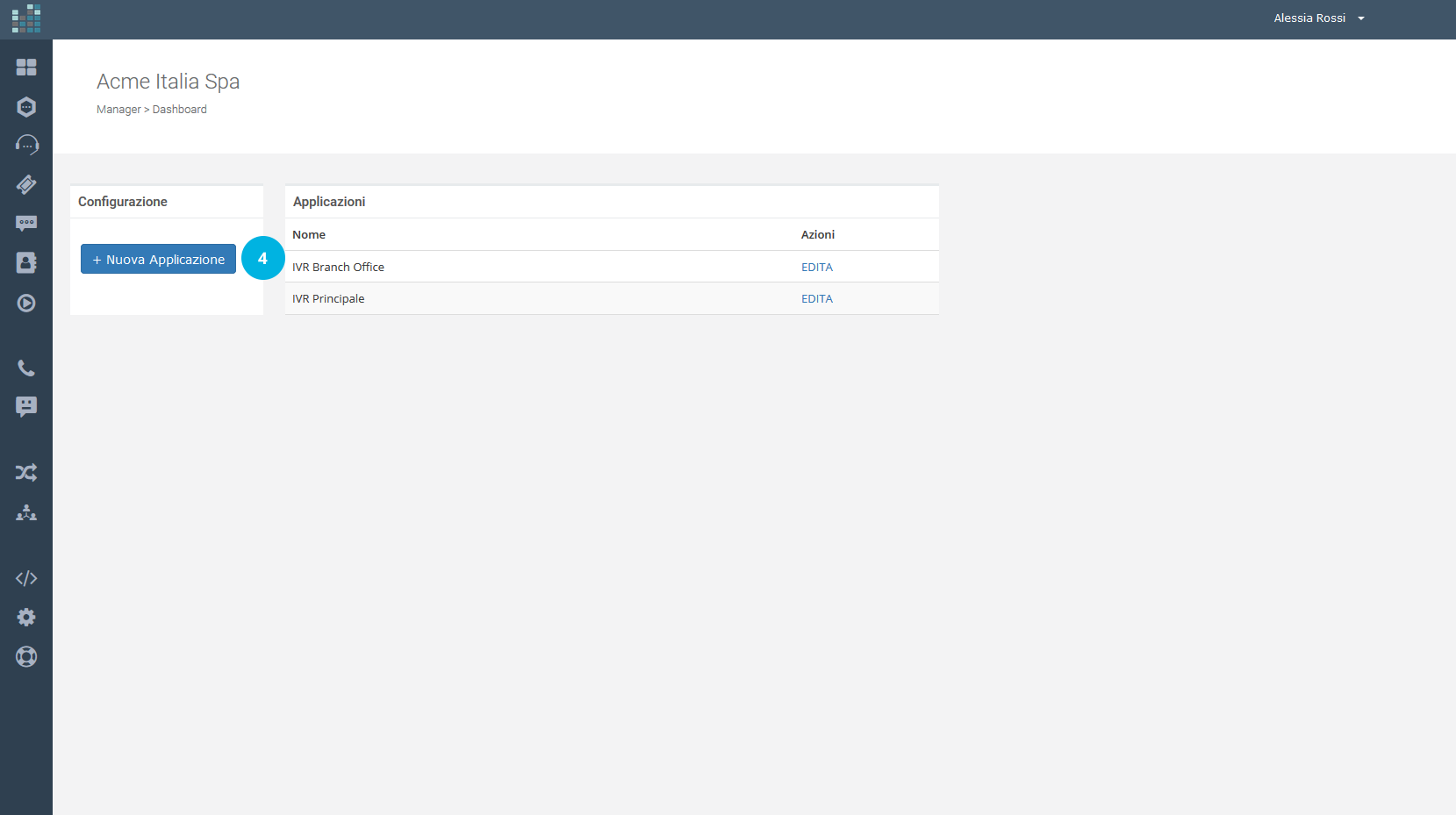
Selezioniamo Multi-Ring dal menù a tendina [5], scegliamo un Nome [6] per la nostra nuova Applicazione (es. Multiring Supporto) e aggiungiamo una breve Descrizione [7]. Infine clicchiamo sul pulsante Crea [8].
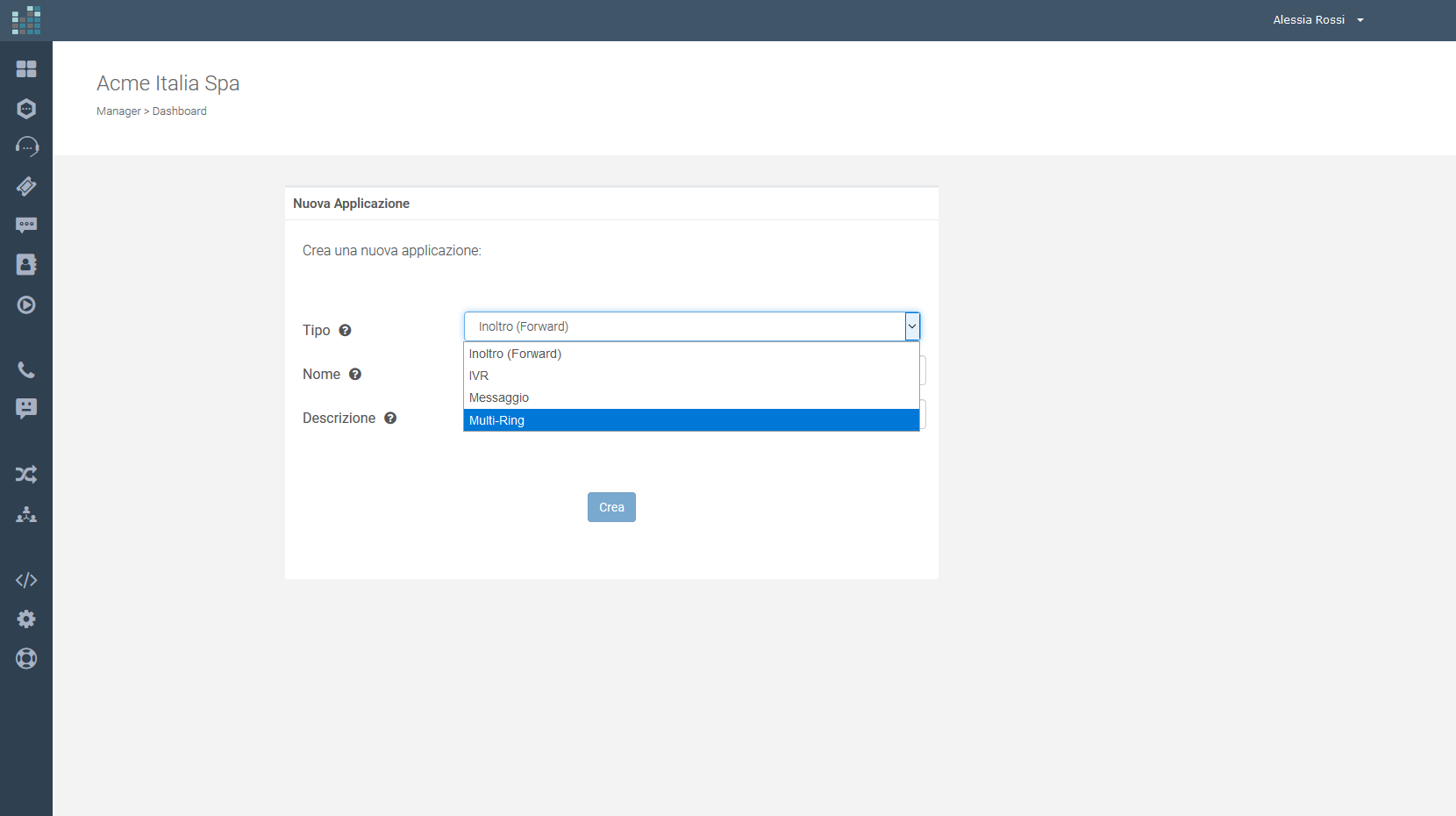
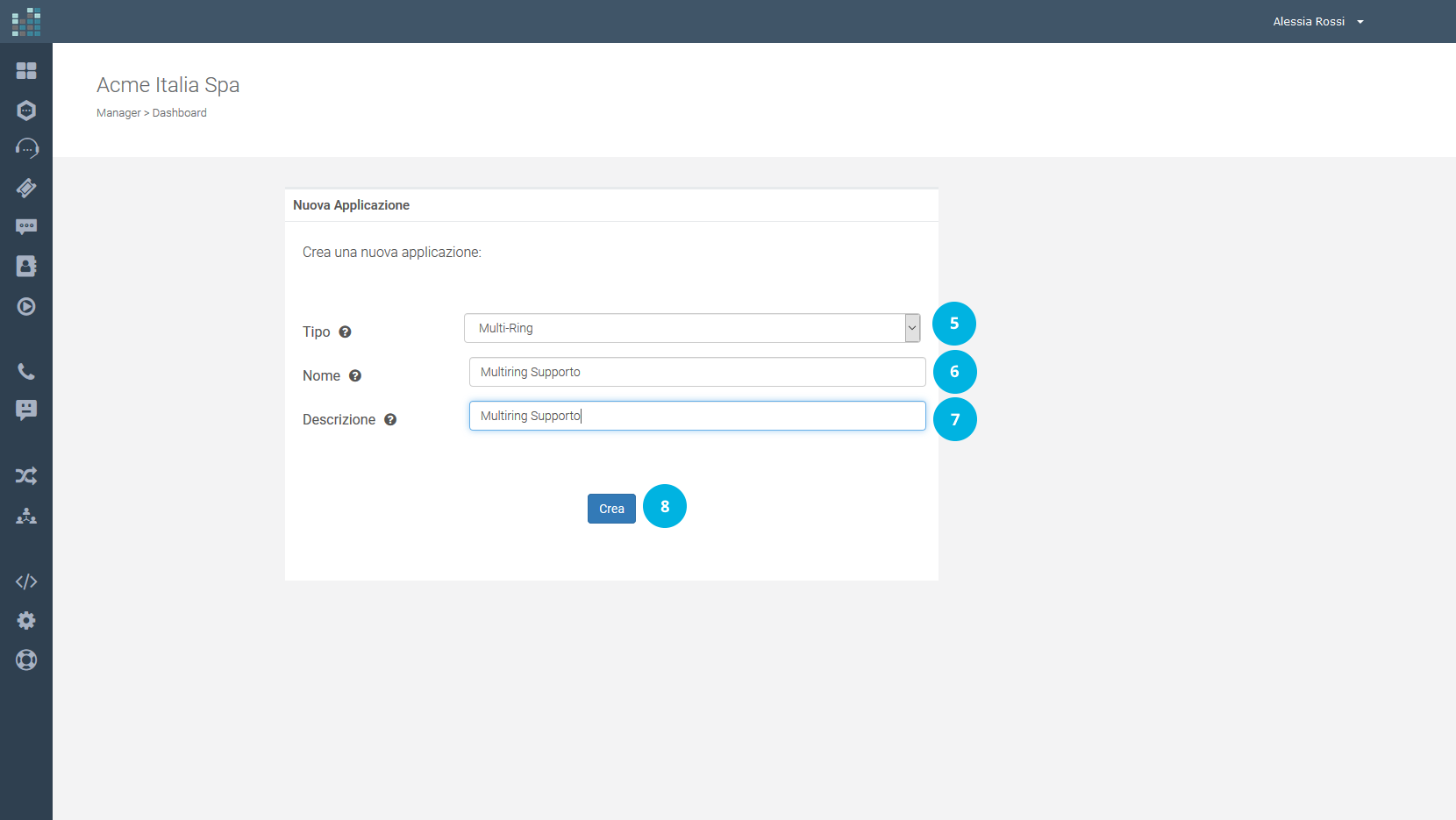
Se vogliamo inserire un numero di telefono, selezioniamo Numero dal menù a tendina, altrimenti, selezioniamo Endpoint. Nel nostro esempio, abbiamo inserito tre numerazioni che verranno fatte squillare nell'ordine indicato, dalla prima alla terza.
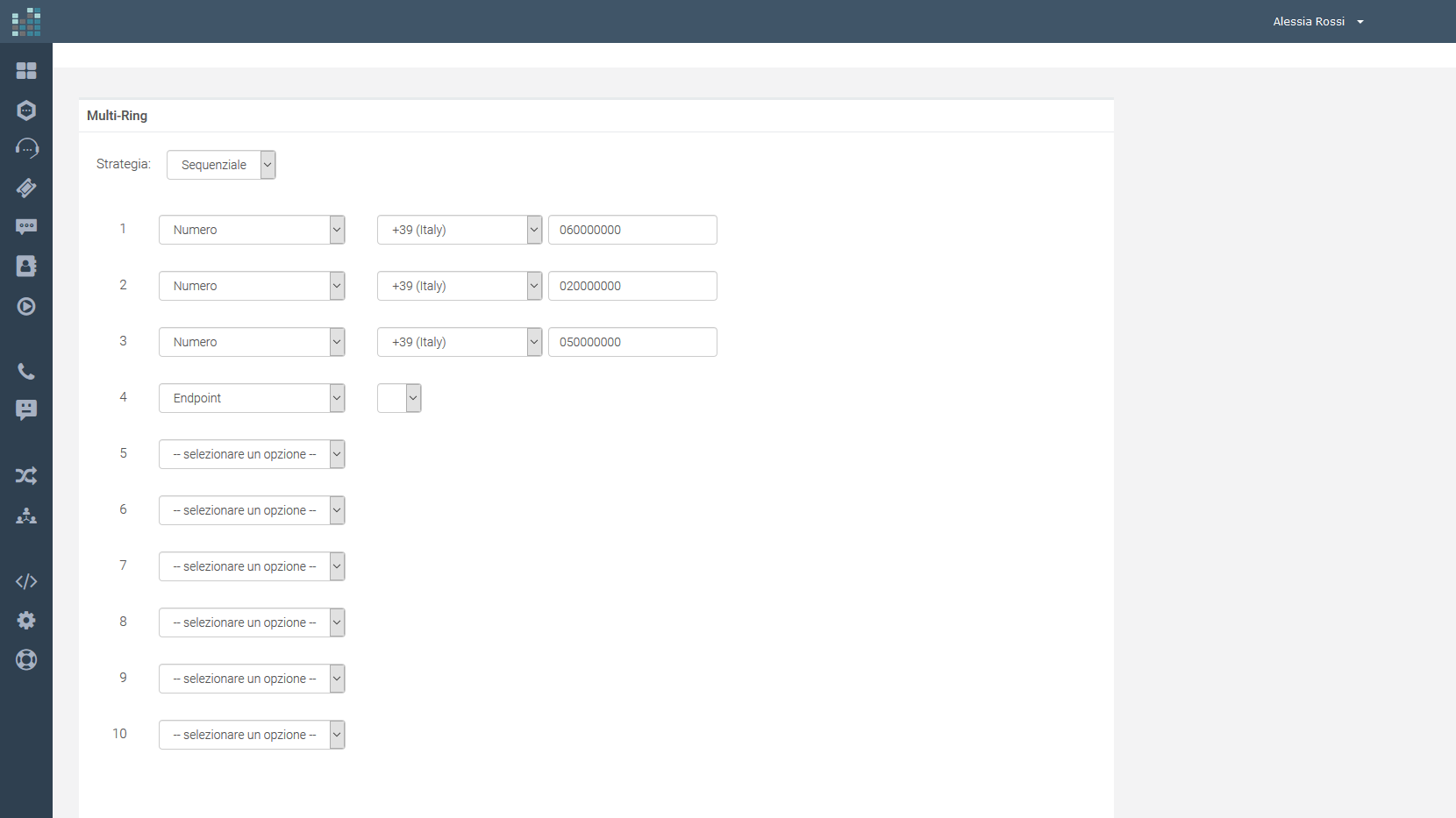
E' possibile:
- inserire fino ad un massimo di 10 numerazioni e /o endpoint che verranno fatti squillare in maniera sequenziale.
- impostare il timeout ossia il tempo, espresso in secondi, di attesa prima che la chiamata venga connessa ai successivi numeri / endpoint. Più semplicemente, equivale alla durata dello squillo (ring time). Ad esempio, se il valore Timeout impostato è 20 secondi si avrà il seguente comportamento: la chiamata verrà connessa al primo numero/endpoint indicato nella lista, se, trascorsi 20 secondi la chiamata non viene gestita dall'operatore associato a quel numero/endpoint, la chiamata viene inoltrata al secondo numero / endpoint della lista e così via. Si consiglia di non impostare valori di Timeout troppo bassi.
- escludere alcune numerazioni / endpoint dalla lista selezionando, dal menù a tendina, l'opzione <non utilizzato>. Alla numerazione / endpoint che presenta questa opzione attiva non verranno connesse chiamate.
Clicchiamo sul pulsante Salva [9] per creare la nuova applicazione.
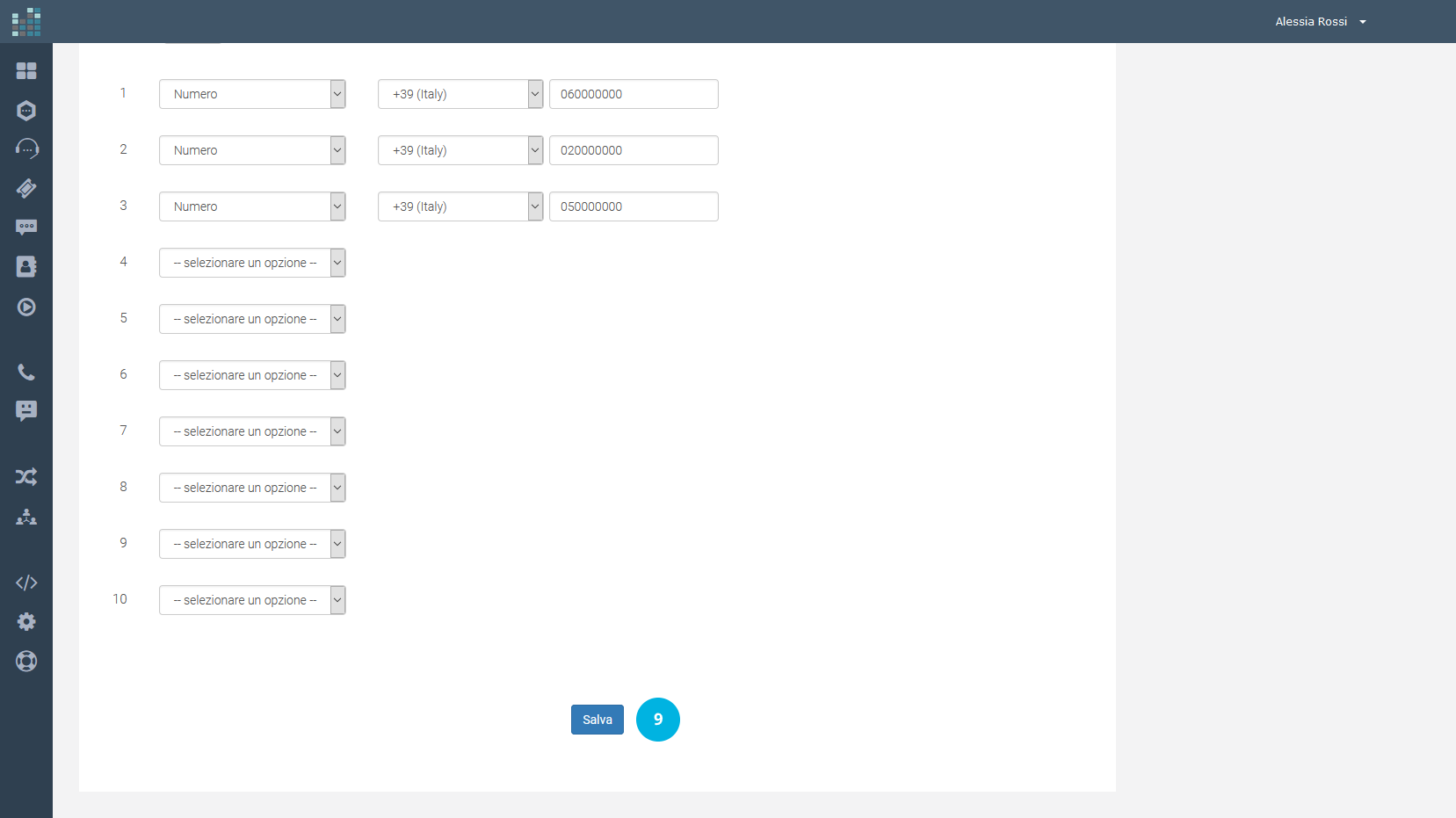
L'Applicazione MultiRing Supporto [10] è stata creata con successo ed è presente nella lista delle nostre Applicazioni.
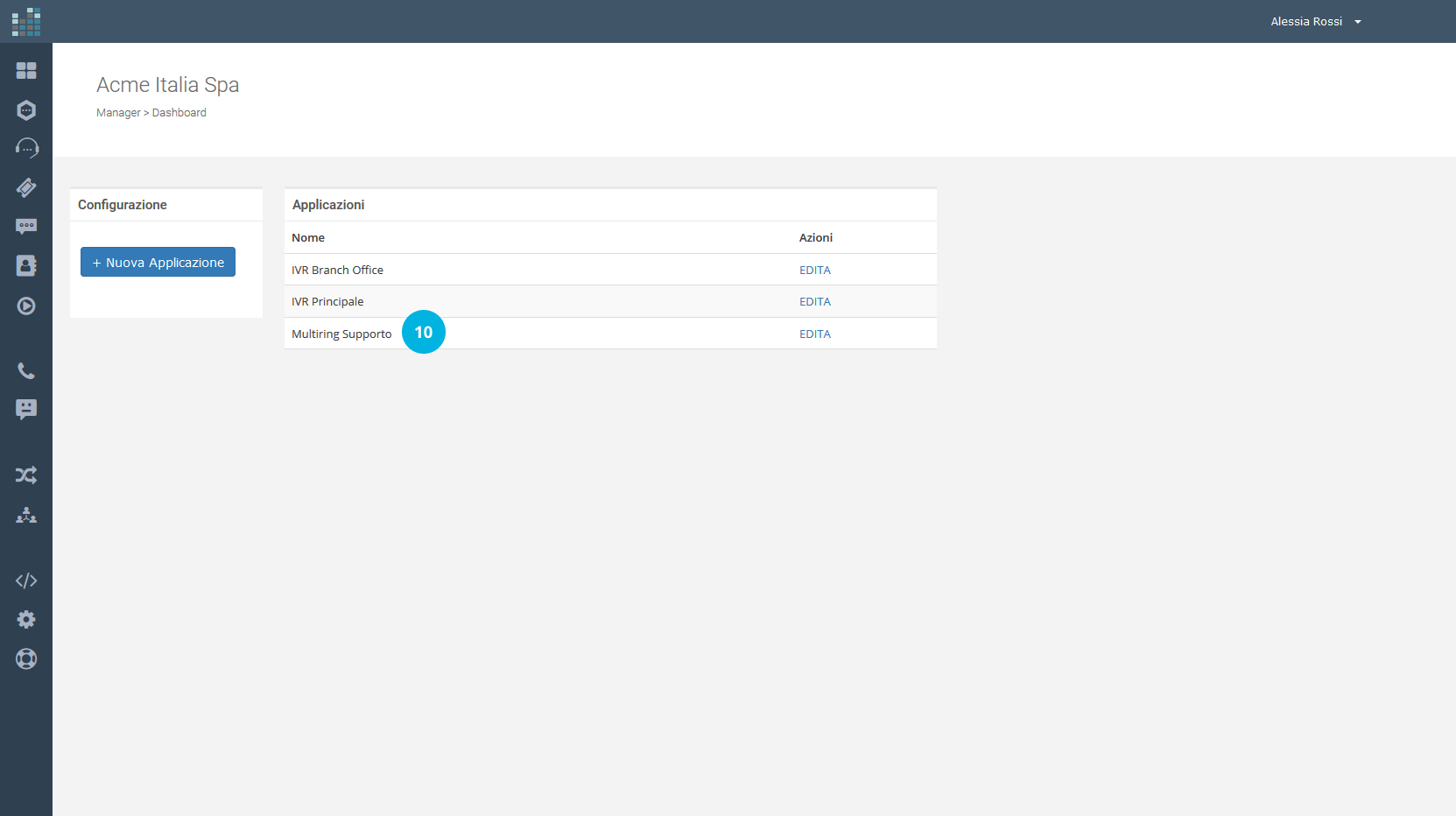
Adesso dobbiamo associare l'Applicazione Multi-Ring al nostro numero di telefono in modo da renderla attiva.
Cliccate sull'icona Contact [11], cliccate su ADMIN [12] e scegliete Numeri Telefonici [13].
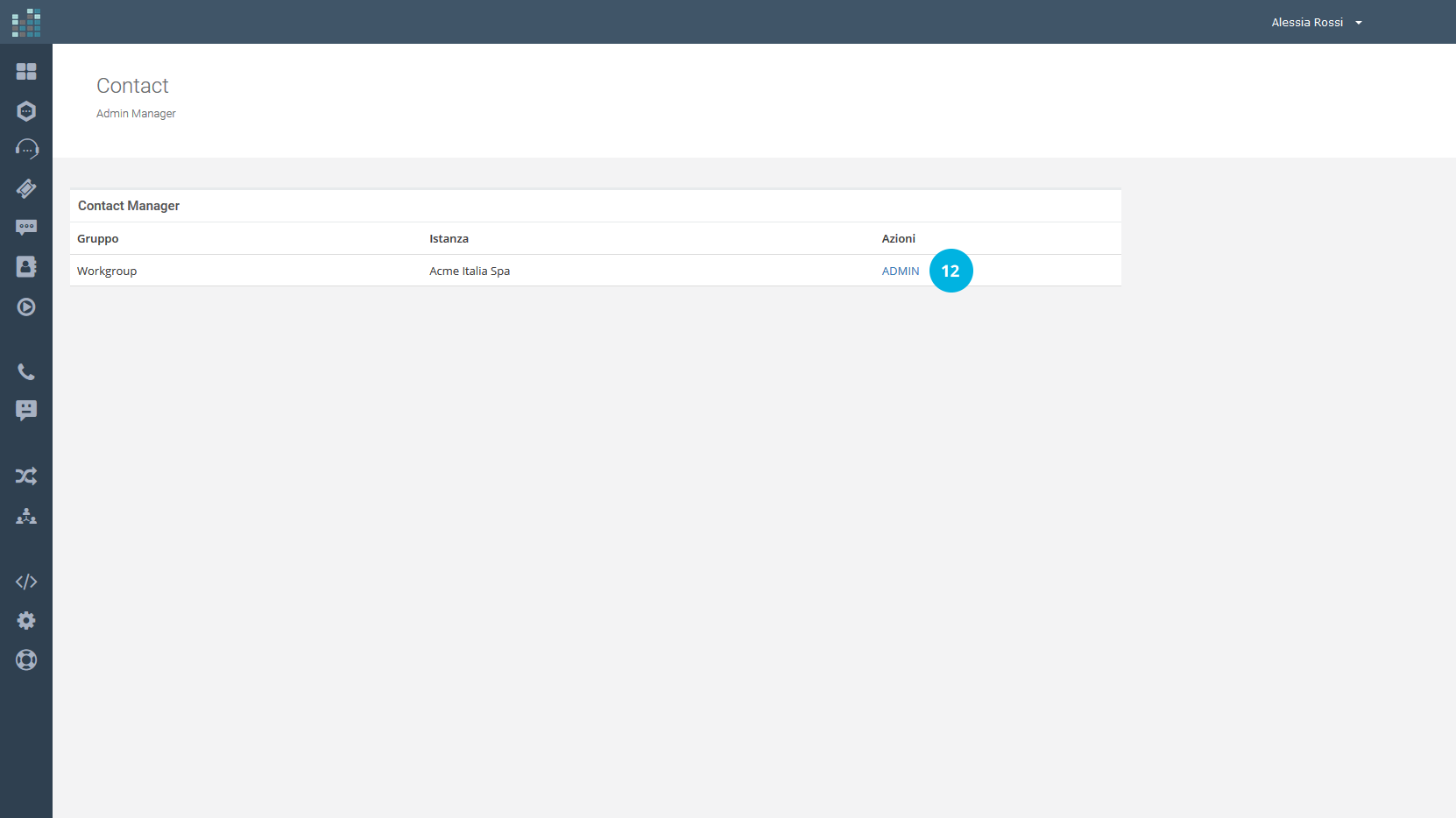
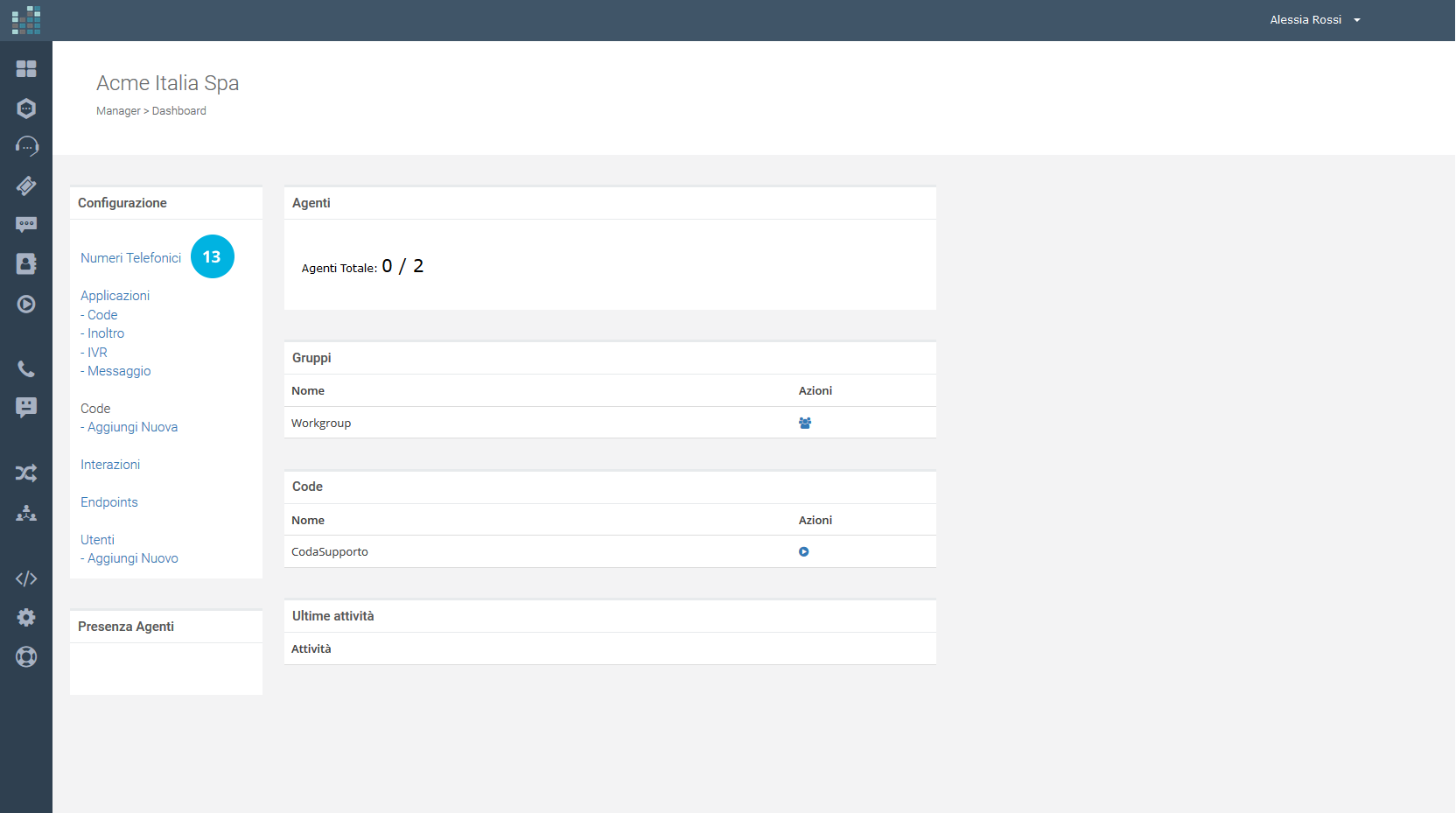
Se desideriamo che le chiamate ricevute sul nostro numero verde e / o geografico vengano semplicemente indirizzate all'elenco di numeri indicati nell'Applicazione Multi-Ring creata, clicchiamo sul link EDITA del numero interessato [14] e, dal menù a tendina, scegliamo l'Applicazione Multi-Ring (nel nostro esempio Multiring Supporto) [15].
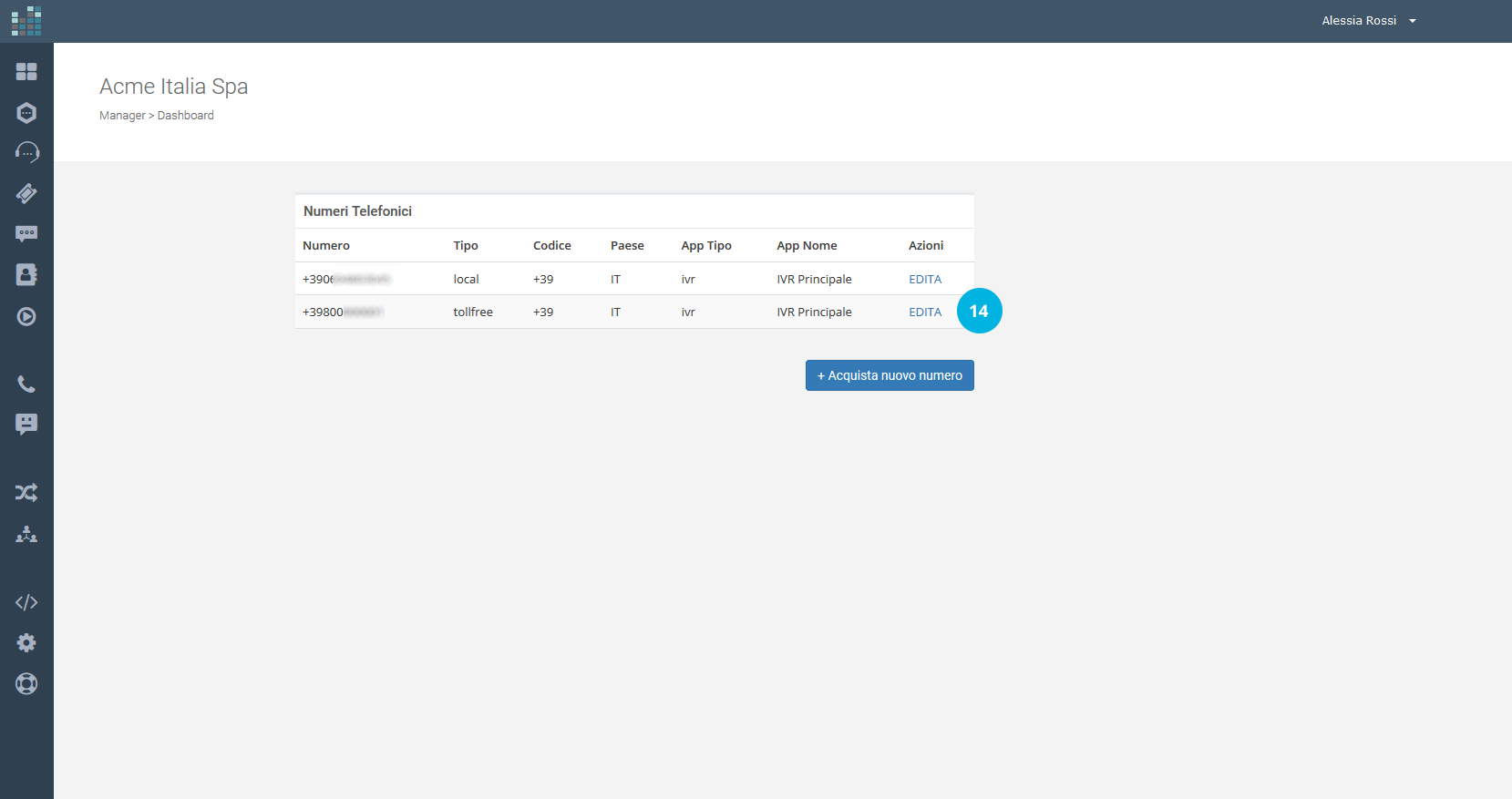
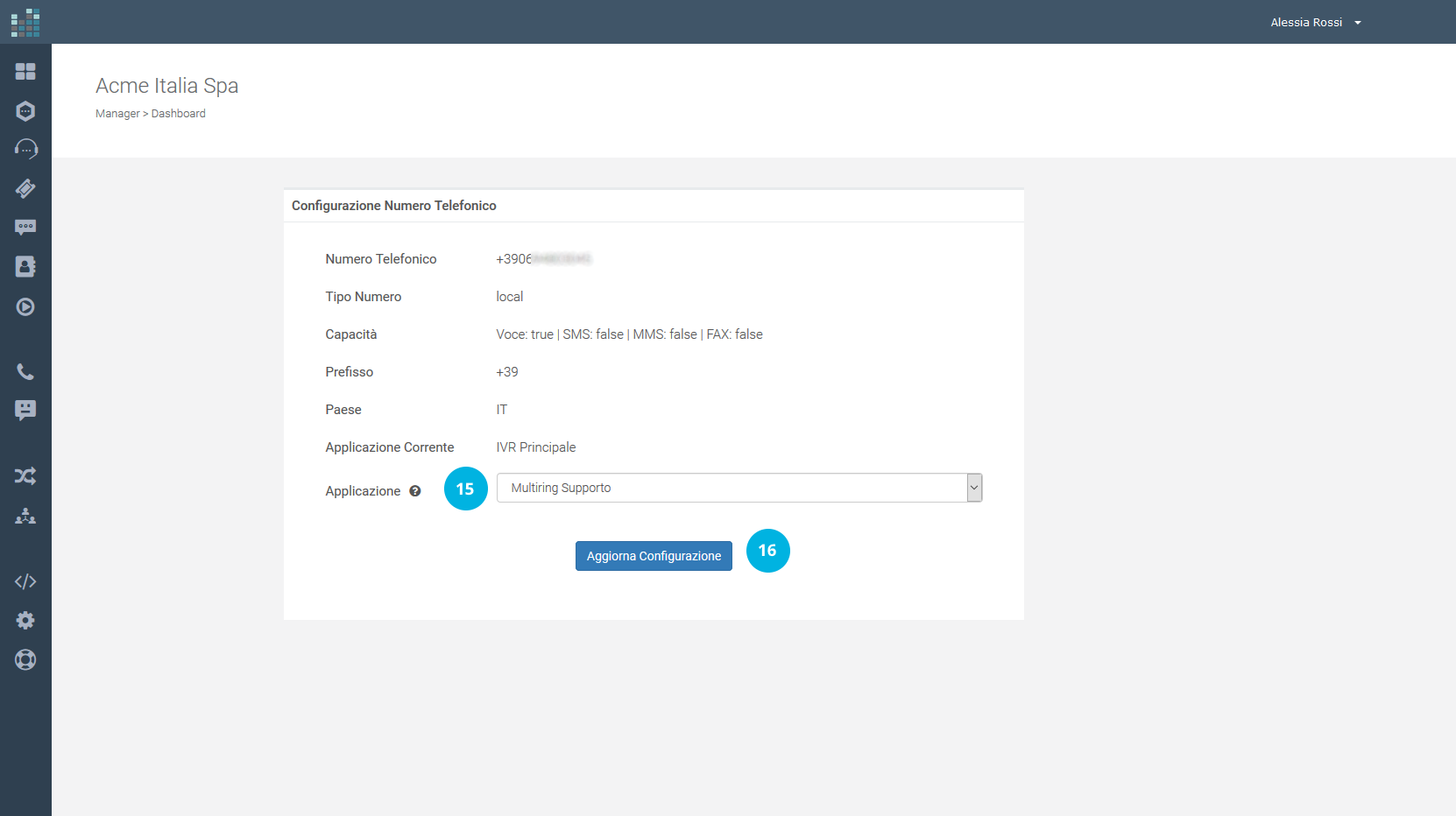
Per aggiornare la configurazione clicchiamo sul pulsante Aggiorna Configurazione [16].
Fatto! L'Applicazione "Multiring Supporto" è ora attiva sul nostro numero di telefono.
Domande correlate:
Come posso configurare l' Applicazione Multi-Ring ?
Cosa fa l'Applicazione Multi Ring ?
© 2024 Complexity Intelligence, LLC